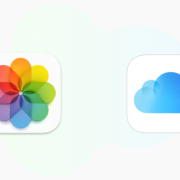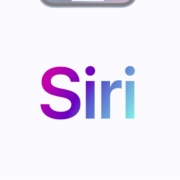Mantenimiento Mac 2024: Tareas Esenciales para un Rendimiento Óptimo
Mantener tu Mac en óptimas condiciones es esencial para garantizar un rendimiento rápido, eficiente y fiable. En 2024, hay una serie de tareas de mantenimiento que puedes realizar para mantener tu Mac funcionando como nuevo. En este blog, te guiamos a través de las tareas esenciales de mantenimiento para tu Mac en 2024, desde la limpieza de archivos hasta las actualizaciones de software y más.
1. Limpieza y Organización de Archivos
La limpieza y organización de archivos es una tarea esencial para mantener tu Mac funcionando de manera eficiente y liberar espacio en el disco duro.
- Ejemplo:
-
- Utiliza la herramienta “Almacenamiento” en Preferencias del Sistema para identificar y eliminar archivos innecesarios, como archivos temporales, cachés y aplicaciones no utilizadas, liberando así espacio en tu disco duro.
-
2. Actualizaciones de Software y Seguridad
Mantener tu sistema operativo y aplicaciones actualizados es crucial para garantizar la seguridad y el rendimiento óptimo de tu Mac.
- Ejemplo:
-
- Activa las actualizaciones automáticas en Preferencias del Sistema para asegurarte de que tu Mac esté siempre protegido con las últimas actualizaciones de seguridad y mejoras de rendimiento.
-
3. Optimización del Arranque y Cierre de Sesiones
Optimizar el proceso de arranque y cierre de sesiones puede ayudar a acelerar el tiempo de inicio y apagado de tu Mac.
- Ejemplo:
-
- Desactiva las aplicaciones de inicio automático innecesarias en Preferencias del Sistema > Usuarios y Grupos > Elementos de inicio para acelerar el tiempo de arranque de tu Mac.
-
4. Limpieza y Mantenimiento del Hardware
Realizar una limpieza regular del hardware de tu Mac puede ayudar a prevenir el sobrecalentamiento y prolongar la vida útil de tu dispositivo.
- Ejemplo:
-
- Utiliza un paño suave y seco para limpiar la pantalla, el teclado y el exterior de tu Mac, evitando el uso de productos químicos que puedan dañar los componentes o un producto especializado en casos de mayor suciedad.
-
5. Optimización del Almacenamiento en iCloud
Utilizar iCloud para almacenar y sincronizar archivos puede ayudar a optimizar el espacio de almacenamiento en tu Mac y garantizar que tus archivos estén siempre seguros y accesibles.
- Ejemplo:
-
- Activa la sincronización de documentos y escritorio en iCloud en Preferencias del Sistema > Apple ID > iCloud para liberar espacio en tu Mac y acceder a tus archivos desde cualquier dispositivo.
-
6. Limpieza y Mantenimiento de la Cache y Cookies del Navegador
Limpiar la caché y las cookies del navegador puede ayudar a mejorar la velocidad de navegación y la seguridad en línea.
- Ejemplo:
-
- Utiliza la opción de “Limpiar datos de navegación” en tu navegador web favorito para eliminar la caché y las cookies acumuladas, mejorando así el rendimiento y la seguridad de la navegación web.
-
7. Configuración de Copias de Seguridad Automáticas
Configurar copias de seguridad automáticas es fundamental para proteger tus datos y garantizar que puedas restaurarlos en caso de pérdida o fallo del sistema.
- Ejemplo:
-
- Utiliza Time Machine para configurar copias de seguridad automáticas en un disco duro externo, asegurando que tus datos estén siempre protegidos y fácilmente recuperables.
-
8. Optimización de la Batería y Gestión de la Energía
La optimización de la batería y la gestión eficiente de la energía pueden ayudar a prolongar la vida útil de la batería de tu Mac y mejorar la eficiencia energética.
- Ejemplo:
-
- Utiliza la función de “Ahorro de energía” en Preferencias del Sistema para ajustar la configuración de energía y prolongar la duración de la batería de tu Mac cuando estés en movimiento.
-
9. Pruebas de Diagnóstico y Resolución de Problemas
Realizar pruebas de diagnóstico periódicas y resolver problemas de manera proactiva puede ayudar a identificar y solucionar problemas de rendimiento antes de que afecten gravemente a tu Mac.
- Ejemplo:
-
- Utiliza la herramienta “Utilidad de Discos” o “Diagnóstico de Apple” para realizar pruebas de hardware y diagnosticar cualquier problema potencial en tu Mac, tomando medidas correctivas rápidas para mantener tu dispositivo en perfecto estado.
-
Con estas tareas esenciales de mantenimiento para tu Mac en 2024, estarás en el camino correcto para garantizar un rendimiento óptimo y prolongar la vida útil de tu Mac. ¡Sigue estos consejos y mantén tu Mac funcionando como nuevo durante mucho tiempo!